Gaming-Eigenschaften
Ausgeliefert wird der KTC M27T20 mit der Overdriveeinstellung “Standard”. Zusätzlich verfügbar sind “Advanced” und “Ultra fast”. Wir empfehlen die mittlere Einstellung zu verwenden. Dieses liefert subjektive eine gute Reaktionszeit und keine sichtbaren Bildeingriffe.
Auf der schnellsten Stufe werden dagegen bei schnellen Bewegungen starke Doppelbilder erzeugt, die den Spielspaß deutlich trüben. Da die vom Hersteller versprochenen 1 ms sehr wahrscheinlich nur in diesem Modus erreicht werden, muss zudem mit einer höheren Reaktionszeit gelebt werden.
Der Monitor besitzt einen MPRT-Modus, der die bei 165 Hz nur noch bei Testbildern sichtbaren Schlieren reduzieren soll. Dies funktionierte in der Praxis auch extrem gut. Den Unterschied haben wir leider nicht mit einer Kamera bildlich einfangen können, dieser ist aber wirklich sehr deutlich und fast schon unheimlich gut. Allerdings gibt es einen riesigen Nachteil. Nach der Aktivierung wird die Helligkeit stark reduziert und kann im OSD auch nicht wieder erhöht werden. Wir konnte nur noch 50 cd/m² messen, was selbst in stark abgedunkelten Räumen noch zu gering ist, sodass dieser Modus in der Praxis leider keinen Mehrwert bietet.
Die G-Sync- und FreeSync-Modi bieten dagegen praxistaugliche Vorteile. Ein Abreißen von Bildern wird verhindert und die gesamte Bilddarstellung wirkte nach der Aktivierung flüssiger. Die Helligkeit und die meisten anderen Parameter bleiben zudem weiterhin einstellbar, wodurch wir den Modus in Spielen, bei denen es auch um die Bildqualität geht, gerne genutzt haben. Da dieser Modus aber tendenziell für etwas schlechtere Reaktionszeiten sorgt, sollten Hardcore-Gamer von Egoshootern auf die Aktivierung verzichten.
Für Gamer werden zudem drei Zusatzfunktionen angeboten. In der oberen linken Ecke kann ein Timer mit vordefinierten Zeiten gestartet werden, dieser zählt nach der Aktivierung rückwärts. In der rechten oberen Ecke können die aktuellen FPS des Monitors angezeigt werden, was nur bei einer Synchronisierung mit der Leistung der Grafikkarte sinnvoll ist, da ansonsten dauerhaft zum Beispiel 165 Hz angezeigt werden.
Für Egoshooter dürfte das Einblenden eines mittigen Fadenkreuzes dagegen am hilfreichsten sein. Möglich sind drei verschiedene Arten in den Farben Rot oder Grün.

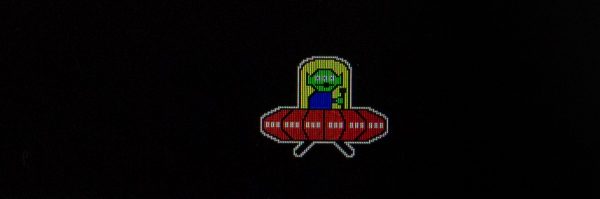

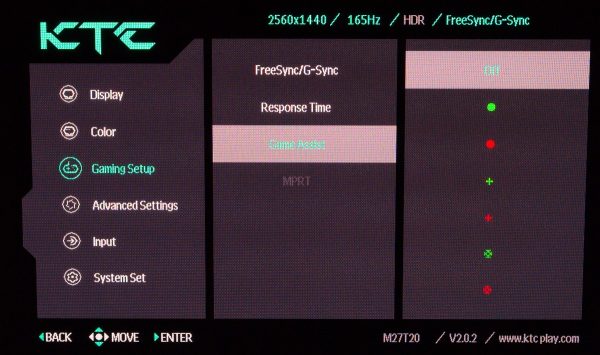





PS: Dieser Monitor scheint baugleich zum Cooler Master Tempest GP27Q zu sein oder umgekehrt.